Vous voulez être créatif et éditer vos images sans avoir à dépenser une fortune? Paint.NET pourrait être la solution que vous recherchez. En tant que programme de retouche d'image puissant et gratuit, il offre de nombreuses fonctionnalités allant au-delà de la simple retouche d'image. Dans ce guide, vous apprendrez les bases essentielles et les fonctionnalités de Paint.NET pour exprimer efficacement votre créativité.
Principales conclusions
- Paint.NET est un logiciel de retouche d'image gratuit initialement conçu comme une alternative à Microsoft Paint.
- Il offre de nombreuses fonctionnalités, y compris la possibilité de travailler avec des calques, absente dans de nombreux autres programmes.
- Le logiciel est extensible via des plugins et des mises à jour régulières.
Qu'est-ce que Paint.NET?
Paint.NET a été initialement développé en collaboration avec l'Université de l'État de Washington et Microsoft comme une alternative gratuite à Microsoft Paint. Depuis, le logiciel s'est considérablement amélioré et offre beaucoup plus de fonctionnalités que le simple logiciel Paint de Microsoft. Il propose notamment des outils de retouche d'image complexes vous permettant d'obtenir des résultats plus professionnels.

Avec Paint.NET, non seulement vous pouvez simplement éditer vos images, mais aussi ajouter des effets, travailler avec des calques et utiliser de nombreux outils utiles pour vous aider à concevoir vos projets visuels. Un grand avantage de Paint.NET est qu'il est Open Source, ce qui signifie que le logiciel est constamment entretenu et amélioré par une communauté.

Vue d'ensemble des fonctionnalités
Paint.NET offre de nombreuses fonctionnalités pour vous aider à éditer vos images. Son interface utilisateur est intuitive et claire, vous permettant de garder rapidement une vision d'ensemble. Parmi les fonctionnalités clés, on trouve:
1. Boîte à outils et options d'édition
À gauche de l'interface, vous trouverez la boîte à outils. Vous y avez accès à différents outils tels que le pinceau, les outils de sélection, etc. La barre supérieure comprend également des options pour éditer, recadrer ou modifier des images.
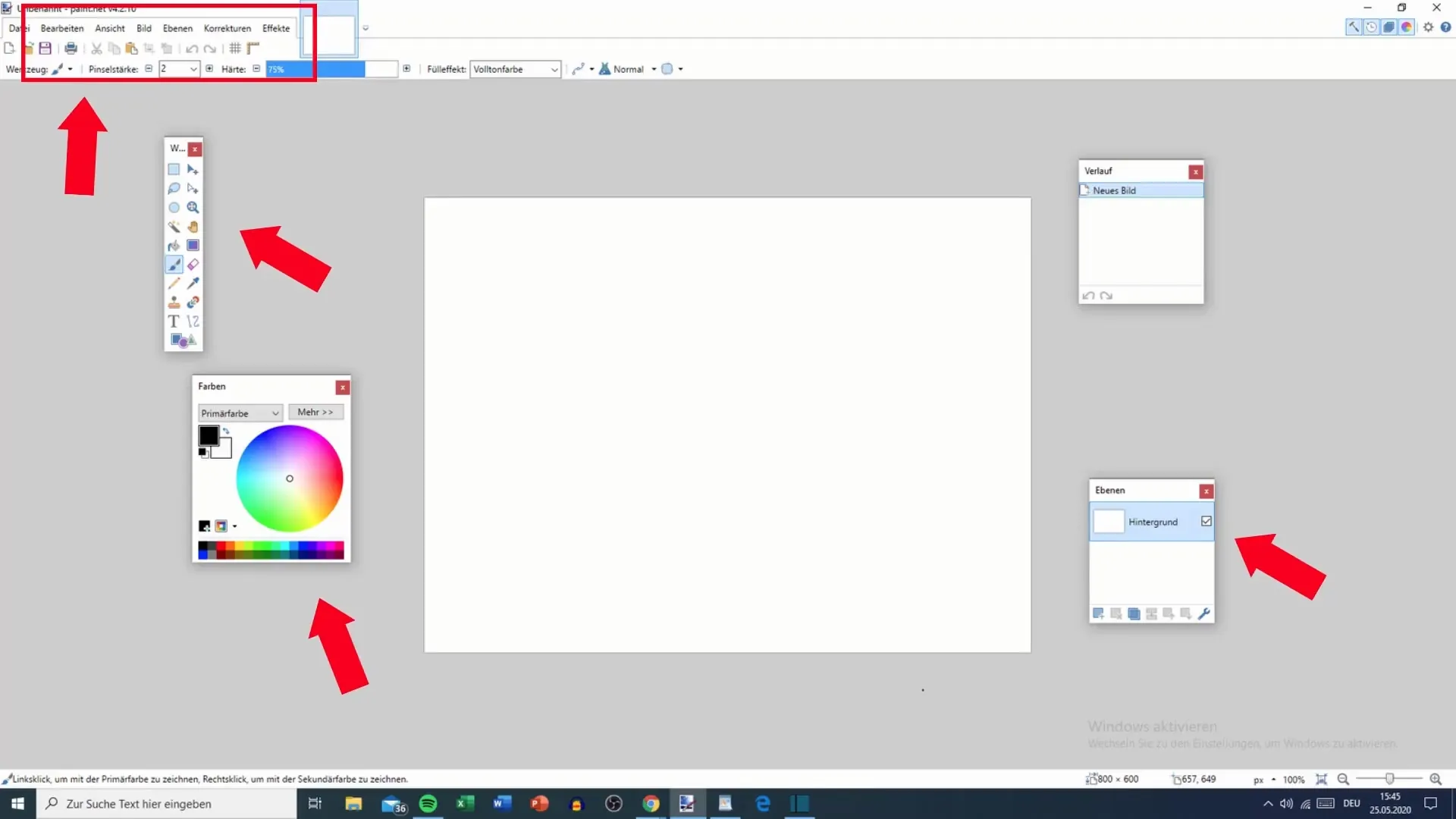
2. Travailler avec des calques
Une des fonctionnalités phares de Paint.NET est la capacité de travailler avec des calques. Vous pouvez superposer autant d'images et de textes que vous le souhaitez pour créer des compositions d'image complexes. Cette fonction est particulièrement utile pour travailler sur des éléments différents de manière indépendante.
3. Couleurs et dégradés
Une fonctionnalité impressionnante est la sélection de couleurs primaires et secondaires ainsi que la possibilité de créer des dégradés. Cela vous offre une variété d'options de couleur pour vous assurer que vos conceptions soient aussi vibrantes et attrayantes que possible.
4. Divers effets
Paint.NET propose également une large gamme d'effets et de filtres que vous pouvez ajouter à vos images. Ces effets peuvent aller de simples changements de couleur à des distorsions complexes. De plus, vous pouvez utiliser des plugins pour étendre davantage les fonctionnalités.
Travailler avec Paint.NET
Avec une bonne compréhension des fonctionnalités, vous pouvez maintenant commencer à travailler. Voici quelques étapes pour vous aider à travailler efficacement avec Paint.NET:
Étape 1: Installation de Paint.NET
Vous devez d'abord télécharger et installer le logiciel. Visitez le site officiel de Paint.NET et téléchargez la dernière version. Suivez les instructions d'installation après le téléchargement. C'est la première étape pour commencer votre voyage dans la retouche d'images.
Étape 2: Apprendre l'interface utilisateur et la mise en page
Après l'installation, ouvrez Paint.NET. Prenez le temps d'explorer l'interface utilisateur. Regardez la boîte à outils et découvrez les différents menus. Vous pouvez déjà vous faire une première idée de ce qui est possible.
Étape 3: Éditer une image simple
Ouvrez une image de votre choix dans Paint.NET pour voir comment l'interface fonctionne avec un document. Utilisez des outils de base comme le pinceau ou la gomme pour apporter des modifications simples. Vous verrez rapidement à quel point le logiciel est intuitif à utiliser.
Étape 4: Expérimenter avec les calques
Créez un nouveau calque et observez comment vos modifications affectent celui-ci. Vous pouvez appliquer différents effets sur ce calque sans affecter l'image originale. Jouez avec les paramètres de transparence et l'ordre des calques pour vous familiariser avec cette fonction.
Étape 5: Ajouter des couleurs et des effets
Utilisez la palette de couleurs pour créer des designs intéressants et vibrants. Expérimentez avec différentes couleurs mises en évidence et effets pour découvrir votre style préféré. Vous pouvez également utiliser la bibliothèque d'effets pour peaufiner votre image.
Résumé
Dans ce guide, vous avez appris ce qu'est Paint.NET et quelles fonctions de base vous pouvez utiliser pour mettre en œuvre vos idées créatives. Vous savez maintenant comment installer le logiciel, vous familiariser avec l'interface utilisateur et apporter vos premières modifications à vos images. Avec les compétences acquises ici, vous avez les outils nécessaires pour vous lancer dans le monde de la retouche d'images.
Questions fréquentes
Qu'est-ce que Paint.NET?Paint.NET est un logiciel de retouche d'images gratuit initialement développé comme une alternative à Microsoft Paint.
Puis-je utiliser des calques avec Paint.NET?Oui, Paint.NET permet de travailler avec un nombre illimité de calques, vous permettant de créer des designs complexes.
Des plugins sont-ils disponibles pour Paint.NET?Oui, il existe de nombreux plugins gratuits que vous pouvez utiliser pour étendre les fonctionnalités de Paint.NET.
Où puis-je télécharger Paint.NET?Vous pouvez trouver la dernière version de Paint.NET sur le site officiel du programme.


